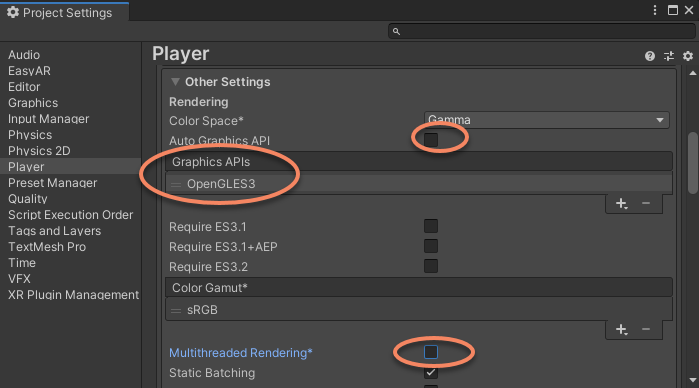Android 工程配置¶
API Level¶
EasyAR Sense 需要 Android API Level 21 或以上。在Player Settings面板设置如下。
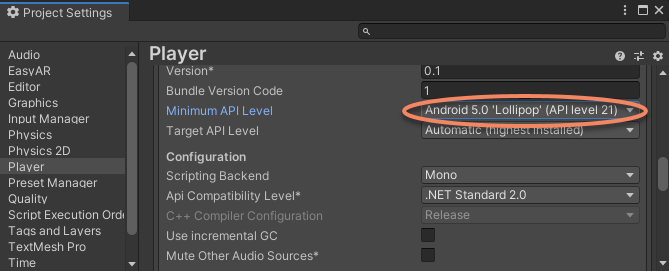
Package Name¶
设置Android应用的Package Name, 注意Package Name要与创建License Key时填写的一致 。在Player Settings面板设置如下。
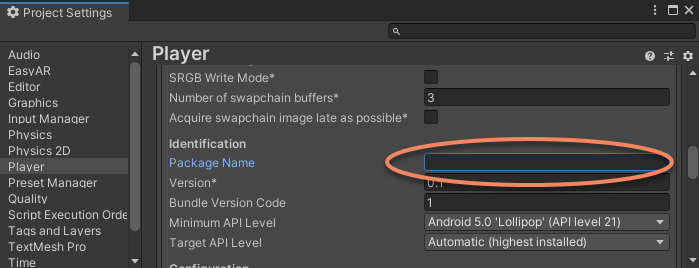
如果License Key异常(比如Package Name不匹配),在打包应用时将会看到如下弹出提示
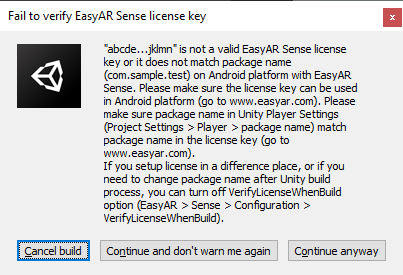
这时如果选择继续打包,打包出的应用将无法正常使用,请根据窗体提示仔细检查并修复问题后再继续打包。
在一些特殊情况,如果你使用EasyAR的接口手动初始化,不使用Setttings文件中的License Key,你可以选择 Continue and don't warn me again ,或者关闭 Verify License When Build 选项,这将关闭打包时的检查。
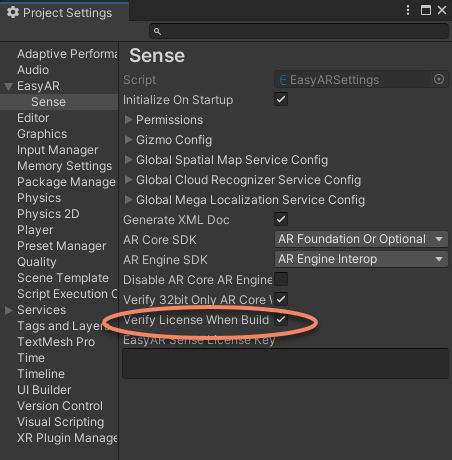
Target Architecture¶
如果需要使用ARCore,或其它情况需要编译支持arm64,需要使用IL2CPP编译并选择ARM64支持。在Player Settings面板设置如下。在不需要支持arm64架构的时候这个配置不是必须的。
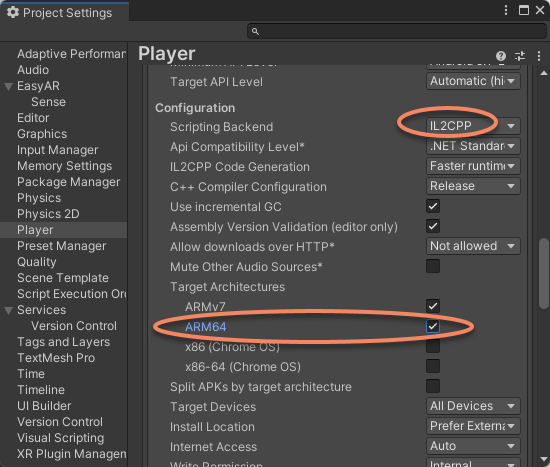
EasyAR Sense不直接支持x86及x86-64架构的Android系统,但是一般x86架构的设备芯片可以兼容arm程序,因此需要配置取消选择x86架构,这样在一些x86设备上(比如EPSON BT-350)可以正常使用。在Player Settings面板设置如下。在不需要支持x86设备的时候这个配置不是必须的。
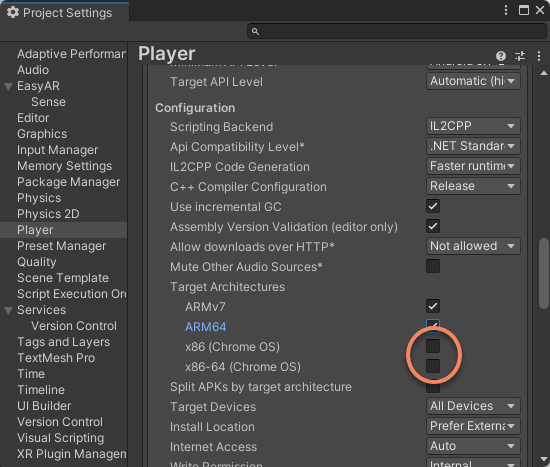
权限配置¶
你可以检查 EasyAR 所使用的权限。请确保你所使用的功能所使用的权限是打开的。这些选项用于直接添加必要的权限到AndroidManifest中。
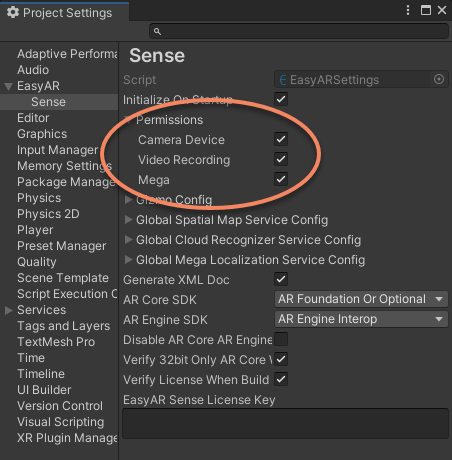
Camera Device: 使用 CameraDevice 及其它需要使用相机设备的frame source需要的权限。启这个选项将会使用设备的相机权限。Video Recording: 使用 VideoRecorder 需要的权限。开启这个选项将会使用设备的麦克风权限。Mega: 使用 MegaTrackerFrameFilter 建议开启的权限。开启这个选项将会使用设备的 fine 定位权限(只有当com.easyar.mega package存在时才起作用)。
ARCore 配置¶
如果需要使用EasyAR的ARCore封装,或是在运行稀疏空间地图、稠密空间地图、运动融合等功能时,需要在支持ARCore的设备上使用ARCore的运动跟踪,需要根据 ARCore 配置 中的说明配置Unity工程以使用ARCore。
在某些情况下,如果确有需要,可以关闭ARCore的打包检查 (详情参考 ARCore 配置 ),
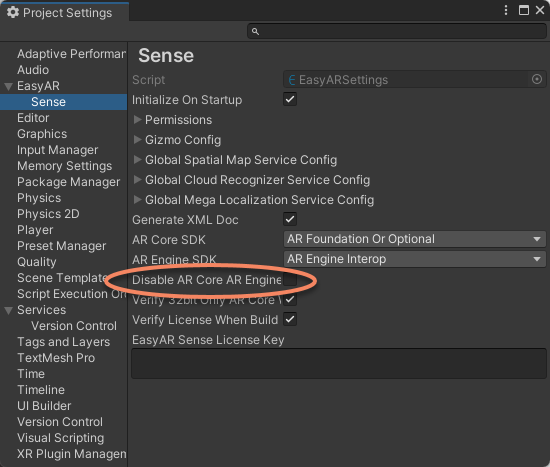
AREngine 配置¶
如果需要使用EasyAR的AREngine封装,或是在运行稀疏空间地图、稠密空间地图、运动融合等功能时,需要在支持AREngine的设备上使用AREngine的运动跟踪,需要配置使用AREngine。默认情况下该功能就是打开的。
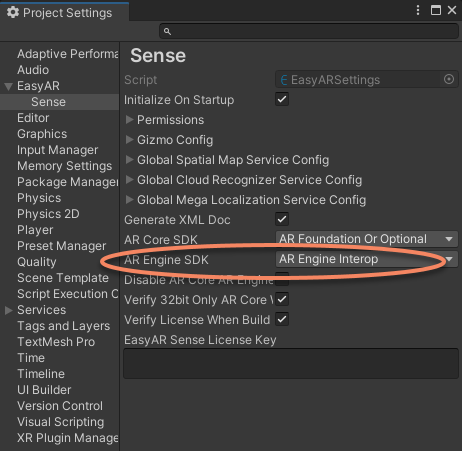
如在某些特殊情况下,需要关闭AREngine的使用,可以选择Disabled来关闭AREngine功能。在使用该选项时,app中将不会出现AREngine的SDK文件。
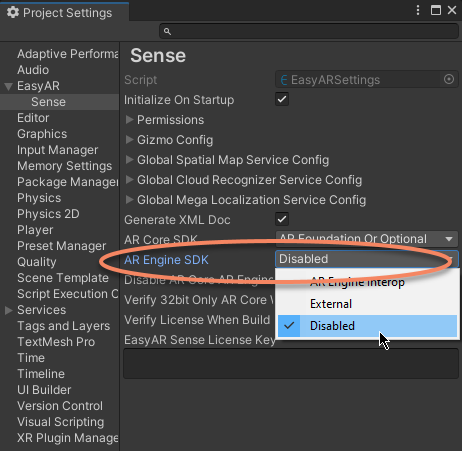
使用Unity 2019.4时,工程中使用的Gradle版本需要 >= 5.6.4。相关配置方法与ARCore相同,可以参考 ARCore 配置 中 Unity 2019.4 段落。
在某些情况下,如果确有需要,可以通过与ARCore相同的方式关闭打包检查 (详情参考 ARCore 配置 ),
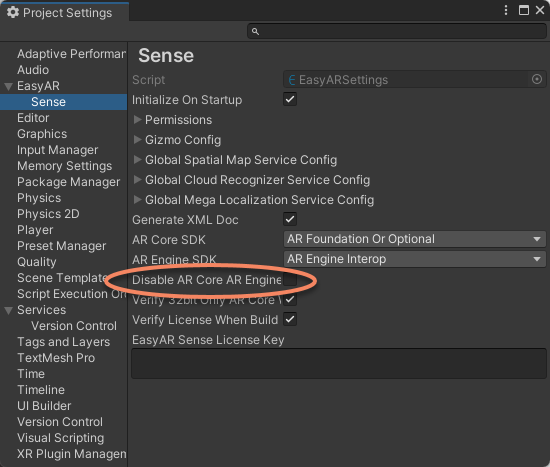
视频录制功能的特殊配置¶
如果要使用视频录制功能,需设置Graphics API 为OpenGLES3或OpenGLES2,并去掉Multithreaded Rendering的勾选。